Lo más probable es que su iPhone esté en el centro de su vida social. Ya sea para mantenerse conectado con iMessages o FaceTime, o mediante aplicaciones como Instagram o Snapchat. No hace falta decir, entonces, que si su iPhone se congela, es un problema bastante grande (y molesto). Entonces, si su iPhone está congelado y no se apaga ni se reinicia, estas son las soluciones que debe probar.
Tabla de contenido
Arreglar un iPhone congelado que no se apaga ni se reinicia
Discutiremos todos los métodos de solución de problemas que puede usar para reparar su iPhone congelado para que pueda volver a continuar con su vida diaria sin ningún problema. Para facilitarle las cosas, comenzaremos con las correcciones más básicas que puede probar y pasaremos a pasos de solución de problemas más avanzados a medida que avanza el artículo.
Si ya probó un par de correcciones básicas, puede usar la tabla de contenido a continuación para saltar a algo que no haya probado antes.
Método 1: forzar el reinicio de su iPhone
Lo primero que debe haberte venido a la cabeza cuando tu iPhone se congeló es apagarlo y reiniciarlo, ¿verdad? Pero si la pantalla de su iPhone está congelada y no se apaga, esa sugerencia no es válida. Sin embargo, aún puede forzar el reinicio de su iPhone. Te mostramos cómo reiniciar el iPhone cuando está congelado.
Force Restart iPhone 8 y posteriores (incluidos los últimos iPhone 14 y iPhone 14 Pro)
Nota: estos pasos también se aplican al iPhone SE de segunda y tercera generación.
- Presione y suelte el botón para subir el volumen y luego haga lo mismo con el botón para bajar el volumen.
- Inmediatamente después de soltar el botón para bajar el volumen, mantenga presionado el botón lateral (botón de encendido) hasta que vea el logotipo de Apple en la pantalla.
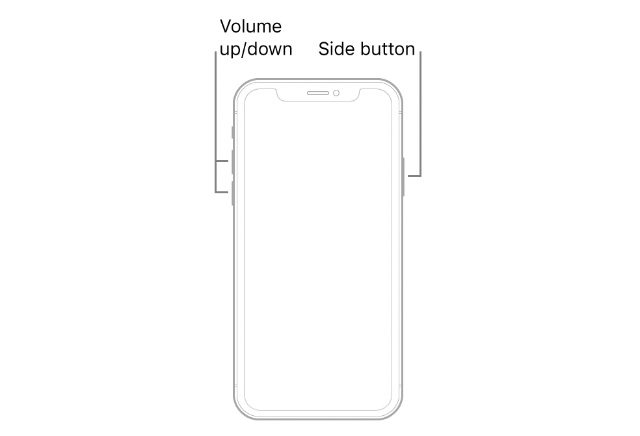
Forzar reinicio iPhone 7 y iPhone 7 Plus
- Mantenga presionado el botón para bajar el volumen y el botón de encendido simultáneamente hasta que vea el logotipo de Apple.
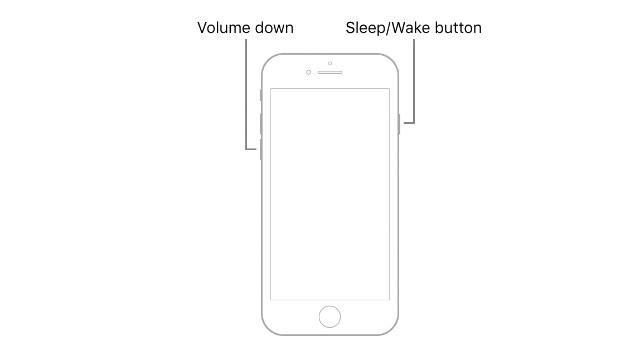
Force Restart iPhone 6s y anteriores (incluido el iPhone SE de primera generación)
- Mantenga presionado el botón de inicio y el botón de encendido simultáneamente, hasta que vea el logotipo de Apple.
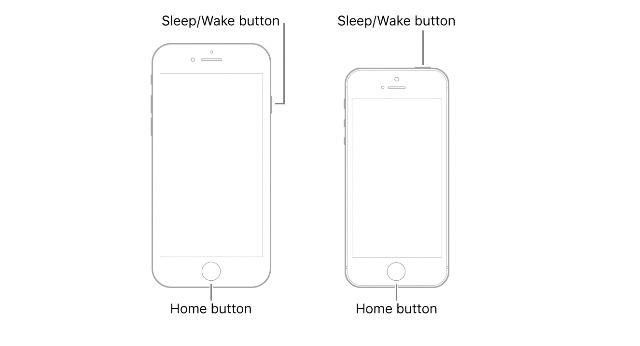
Después de seguir estos pasos, su iPhone debería reiniciarse y debería funcionar bien. Sin embargo, si esto no te ha funcionado, continúa con el siguiente paso.
Método 2: Restaurar iPhone sin perder datos (Tenorshare ReiBoot)
Si nada ha funcionado hasta ahora, es probable que tengas que restaurar tu iPhone. La mejor manera de hacerlo es usando Tenorshare ReiBoot (descargar). ReiBoot es una poderosa herramienta de recuperación del sistema iOS que puede solucionar varios problemas del sistema iOS, como el iPhone atascado en el logotipo de Apple, el iPhone no se apaga, el problema de la pantalla negra de la muerte del iPhone, etc. Este software es fácil de usar y le permite restaurar rápidamente tu iPhone Lo mejor de Tenorshare ReiBoot es que tampoco elimina ningún dato de tu iPhone.
Entonces, aquí se explica cómo reparar el iPhone que está congelado y no se apaga ni se reinicia, usando Tenorshare ReiBoot:
- Inicie Tenorshare ReiBoot en su PC o Mac y conecte su iPhone (preferiblemente con el cable Lightning oficial de Apple)
- Haga clic en el botón Inicio.
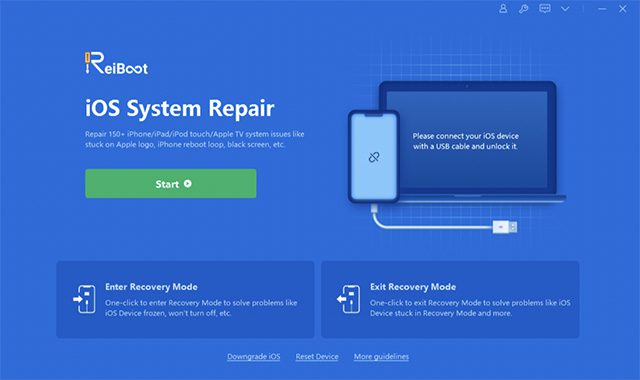
- Elija «Reparación estándar». Tenga en cuenta que la «Reparación profunda» provoca la pérdida de datos, así que asegúrese de hacer clic en Reparación estándar únicamente.
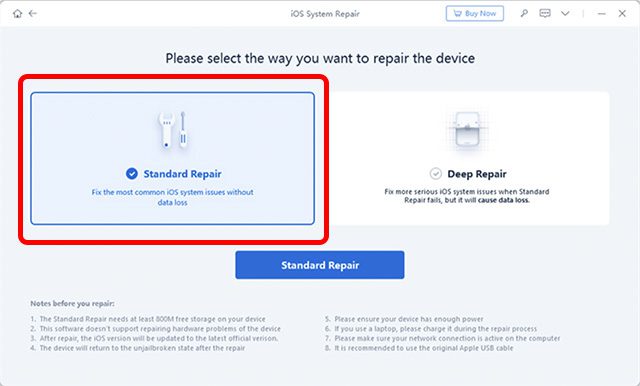
- Haga clic en «Descargar» para comenzar a descargar el firmware más reciente para su iPhone.
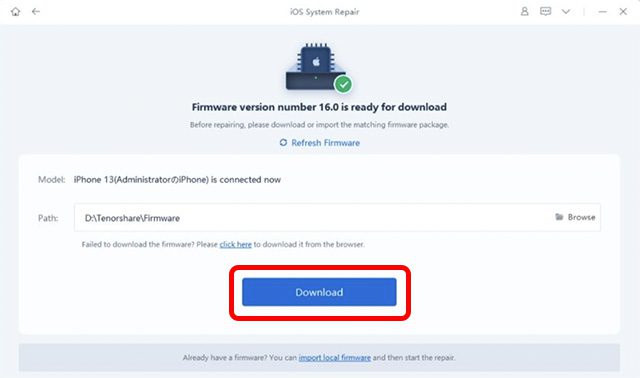
- Una vez hecho esto, haga clic en «Iniciar reparación estándar».
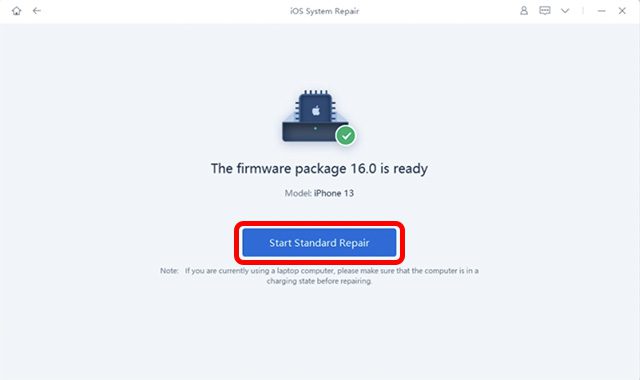
- Mantenga su iPhone conectado a su PC o Mac mientras se lleva a cabo el proceso de reparación. Una vez que se complete el proceso, su iPhone se reiniciará automáticamente y debería funcionar bien.

Método 3: eliminar aplicaciones congeladas
Si ha notado que su iPhone tiende a congelarse cuando está usando una aplicación (o aplicaciones) en particular, debe eliminar las aplicaciones tan pronto como pueda. De esta manera, puede evitar que el problema vuelva a ocurrir.
Método 4: buscar actualizaciones de software
Si enfrenta problemas de congelamiento con frecuencia en su iPhone, debe verificar y asegurarse de que no haya actualizaciones pendientes para su teléfono. Apple lanza con frecuencia actualizaciones de software para iPhone para corregir errores y fallas aleatorias, por lo que existe la posibilidad de que el problema de congelación también se solucione con una actualización.
- Vaya a Configuración -> General -> Actualización de software
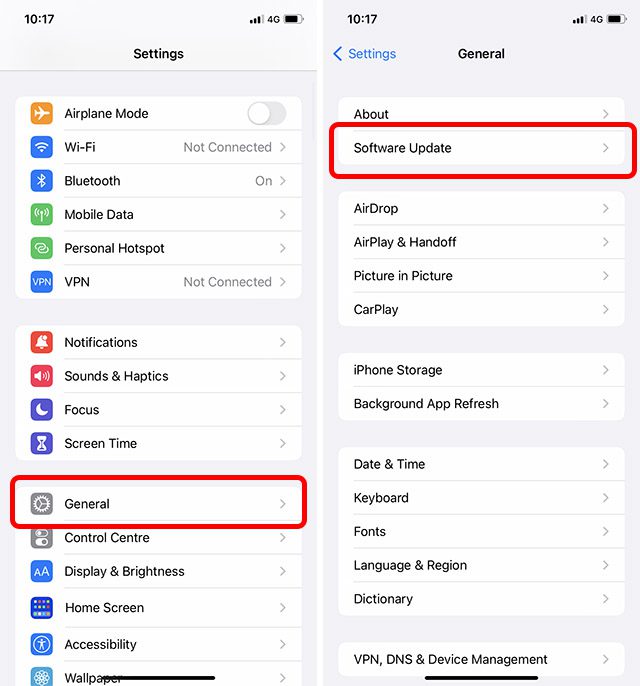
- Su iPhone buscará actualizaciones y, si hay una disponible, podrá descargarla e instalarla de inmediato.
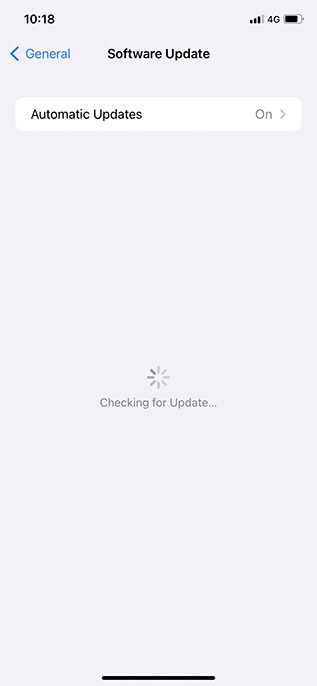
Método 5: restablecer todas las configuraciones en su iPhone
Otra solución que puede probar, si su iPhone se congela con frecuencia, es restablecer todas las configuraciones en su teléfono.
Nota: Esto no causará ninguna pérdida de datos. Sin embargo, cualquier configuración que haya modificado dentro de iOS volverá a su estado original predeterminado.
- Vaya a Configuración -> General -> Transferir o restablecer iPhone
- Toque ‘Restablecer’ y elija ‘Restablecer todas las configuraciones’.
Método 6: Realice una restauración de DFU de forma oficial (usando iTunes, provoca pérdida de datos)
Si nada parece estar funcionando, es hora de optar por un método «más fuerte». Una restauración de DFU a veces puede solucionar problemas de firmware que podrían estar causando que su iPhone se congele.
Nota: una restauración de DFU borrará sus datos. Por lo tanto, asegúrese de hacer una copia de seguridad de todo lo importante.
- Pon tu iPhone en modo DFU. Aquí se explica cómo hacerlo en diferentes modelos de iPhone:
- iPhone 8 y posteriores (incluidos iPhone 14 y iPhone 14 Pro)
- Conecta tu iPhone a tu computadora.
- Presione y suelte el botón de aumento de volumen
- Presiona el botón para bajar el volumen
- Mantenga presionado el botón de encendido hasta que la pantalla se vuelva negra. Luego, mantenga presionado el botón lateral y los botones para bajar el volumen simultáneamente.
- Después de 5 segundos, suelte el botón de encendido (botón lateral). Asegúrate de seguir presionando el botón para bajar el volumen.
- Puede soltar los botones una vez que iTunes/Finder le notifique que ha detectado un iPhone conectado en modo de recuperación.
- iPhone 7 y 7 Plus
- Conecte el dispositivo a una computadora. Preferiblemente, utiliza el cable Lightning oficial de Apple.
- Mantenga presionado el botón lateral y el botón para bajar el volumen.
- Después de 8 segundos, suelte el botón lateral mientras continúa presionando el botón para bajar el volumen.
- iPhone 6s y anteriores (incluido el iPhone SE de primera generación)
- Conecte el dispositivo a una computadora usando un cable Lightning (preferiblemente, use el original)
- Mantenga presionados el botón Inicio y el botón Bloquear juntos.
- Después de 8 segundos, suelte el botón de bloqueo pero continúe presionando el botón de inicio.
- iPhone 8 y posteriores (incluidos iPhone 14 y iPhone 14 Pro)
- iTunes le informará que un iPhone se ha conectado en modo de recuperación. Ahora, puede usar las opciones de recuperación de iTunes para intentar reparar el iPhone.
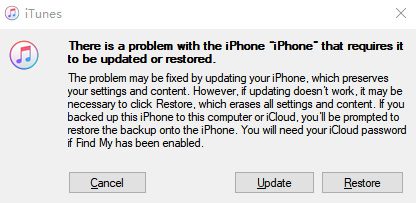
Método 7: póngase en contacto con el soporte de Apple
Si restaurar tu iPhone tampoco solucionó el problema, lo único que queda por hacer es contactar a Apple y pedirles ayuda. Puede ponerse en contacto con el Soporte de Apple haciendo clic en este enlace.
Arreglar el iPhone está congelado y no se apaga ni se reinicia
Bueno, esas fueron las formas en que puede reparar su iPhone si se ha congelado y no se apaga o reinicia. Si bien a veces un reinicio forzado puede arreglar las cosas, si nada parece funcionar, use un software como Tenorshare ReiBoot (descargar) por lo general hace el truco.
Entonces, ¿alguna vez se ha enfrentado al problema de que su iPhone se atasque y no le permita hacer nada para intentar solucionarlo? ¿Qué soluciones probaste y qué funcionó para ti? Háganos saber en los comentarios.
